
Оглавление:
- Автор John Day [email protected].
- Public 2024-01-30 11:54.
- Последнее изменение 2025-01-23 15:05.



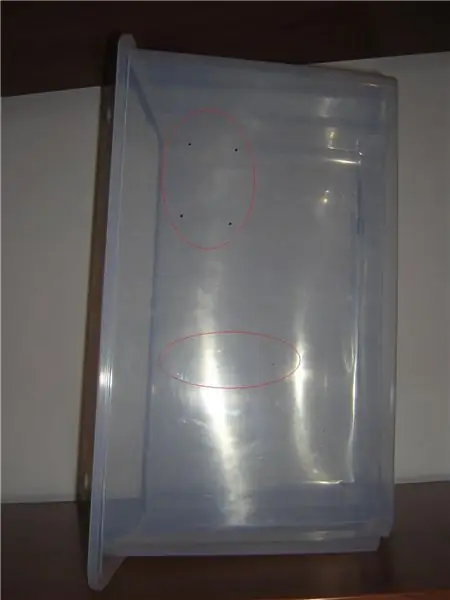
Как собрать простой компьютерный корпус, используя коробку, купленную в магазине Ikea. Многие из нас после многих лет складирования устаревших компонентов ПК понимают, что новый компьютер может быть построен с этими компонентами? Если это ваш случай, с помощью этого руководства я буду дать вам идею реализовать компьютерный корпус из простой пластиковой коробки. В частности, я использовал коробку IKEA BOX, но можно было использовать и другой вид коробки. Это мои первые инструкции, так что извините, если я не буду так понятен. Хорошо, давайте начнем. Это та коробка, которую я собираюсь использовать. Я купил одну из них с соответствующей крышкой всего за 2,99 евро в магазине ИКЕА здесь, в Италии. Он достаточно большой и выглядит неплохо. Я не сотрудник ИКЕА, но если вам интересно, вот ссылки: Коробка Крышка
Шаг 1: Размещение компонентов внутри коробки


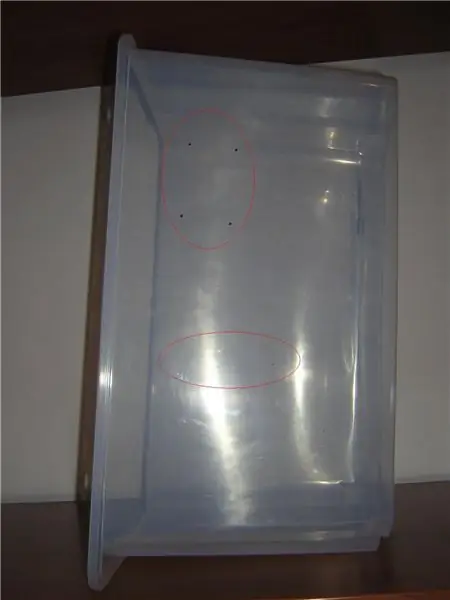
Решил поставить блок питания внизу. Это потому, что это самый тяжелый компонент, и таким образом я увеличу стабильность всей конструкции. Затем материнская плата должна быть размещена слева так, чтобы разъем питания находился рядом с блоком питания. В моем случае кабель разъема atx очень короткий, поэтому у меня нет другого выбора.
CD-блок находится над блоком питания, а HD-блок - с правой стороны. Отметив положение винтов и пластика, который необходимо отрезать, приступим к ножницам и сверлу. Хорошо, я знаю, мне тоже нужно снять этикетку. Над вентилятором блока питания необходимо проделать ряд отверстий, чтобы обеспечить хорошую циркуляцию воздуха. Я думаю, что так лучше поступить, потому что одна большая дыра может ослабить конструкцию.
Шаг 2: Монтаж компонентов




Я буду использовать этот тип крошечных винтов с контргайками, чтобы прикрепить материнскую плату и кнопку питания к корпусу.
Да я знаю, в задней части футляра я устроил настоящий беспорядок. Кнопка включения находится на верхней части корпуса, а динамик - рядом с CD-устройством. Крепится он только своим магнитом к металлическому корпусу компакт-диска. Я решил разместить под блоком питания внутреннюю часть коробки для компакт-дисков, чтобы поддерживать ее. Только одно соображение. В моем случае у меня очень старые компоненты. Материнская плата Pentium II, процессор Celeron 466 МГц, карта VGA на 16 МБ и только 1 компакт-диск и 1 жесткий диск. Наверное, проблем с нагревом не будет. Если вы планируете использовать что-то более мощное, вам, вероятно, потребуется установить дополнительный вентилятор для охлаждения процессора и видеокарты.
Шаг 3: крышка

В конце мы должны отрезать небольшую часть крышки, чтобы выдвинуть ящик для компакт-дисков.
Шаг 4: Тест

Теперь мы можем приступить к тестированию нашего нового ПК. Вау… это работает. Конечно, я протестировал все компоненты перед тем, как начать этот проект, очень неприятно выполнять работу только для того, чтобы обнаружить, что что-то не работает должным образом. Я оставил компьютер работать целых два дня, и после теста он все еще работает нормально.
Рекомендуемые:
Корпус компьютера из крошечного дерева: 3 шага (с изображениями)

Tiny Wood Computer Case: В этой инструкции я покажу вам, как я очень легко сделал свой собственный маленький компьютерный корпус, сделанный из дерева. Единственные вещи, которые вам понадобятся: -handsaw-pen & линейка-запасное время-дремель и дрель-корпус блока питания ATX (будет использоваться для металлической па
Корпус маленького компьютера: 3 шага (с изображениями)

Корпус для маленького компьютера: в этом уроке я покажу вам, как я построил свой собственный маленький компьютерный корпус из основных материалов, используя основные инструменты. Этот корпус сделан из прозрачного акрилового стекла, окруженного алюминиевой рамкой. Необходимые инструменты: - Ручная пила - Сверло - Горячий клеевой пистолет - Dre
Как добавить освещение в корпус вашего компьютера: 5 шагов

Как добавить освещение в корпус вашего компьютера: Осветите корпус компьютера для получения классного эффекта. А также как заделать трещины в корпусе, чтобы сквозь них не просвечивал свет
Корпус компьютера с лотком для бумаги своими руками: 6 шагов

Чехол для компьютера с лотком для бумаги DIY: это мое первое руководство. Целью этого проекта было создание небольшого компьютерного корпуса для компьютерного автомобиля. Использование небольшого сенсорного монитора и приложений, таких как мультимедиа (MP3, видео, фотографии и т. Д.), GPS, беспроводные сети, наблюдение, S
Практическое руководство: Модифицированный корпус компьютера своими руками: 6 шагов

Как сделать: Сделай сам модифицированный компьютерный корпус: Мне было скучно, и я решил сделать модифицированный компьютерный корпус. Я сделал все это сам с помощью нескольких человек для резки корпуса и оргстекла. Я надеюсь, что это поможет любому, кто хочет модифицировать свой компьютер, но настроен немного скептически. Это моя ебля
